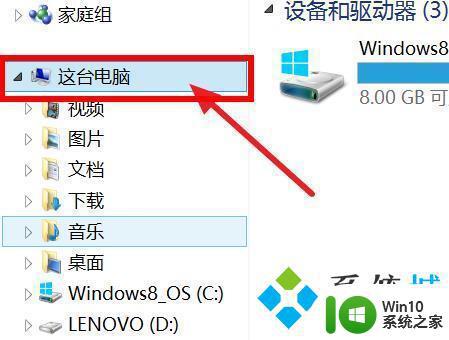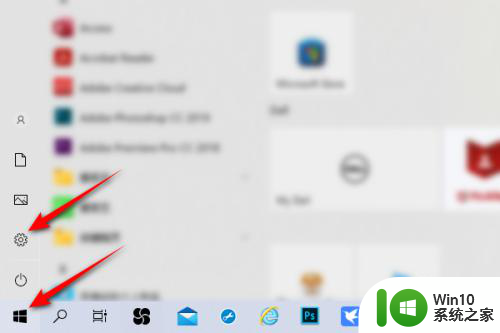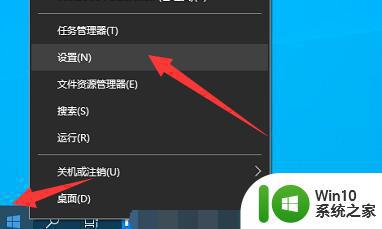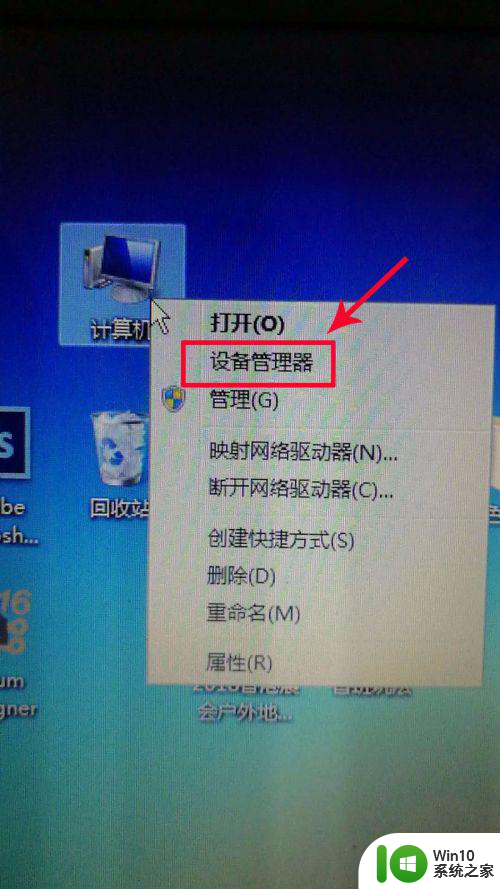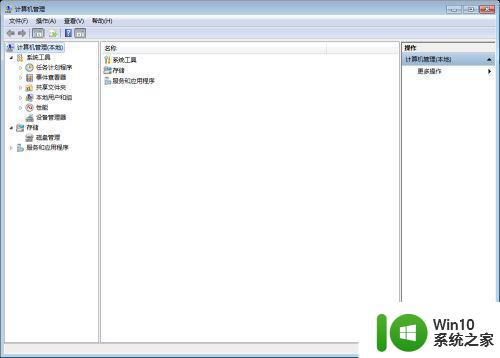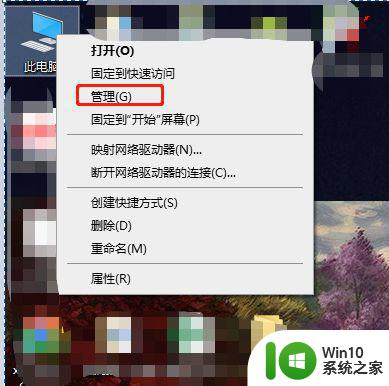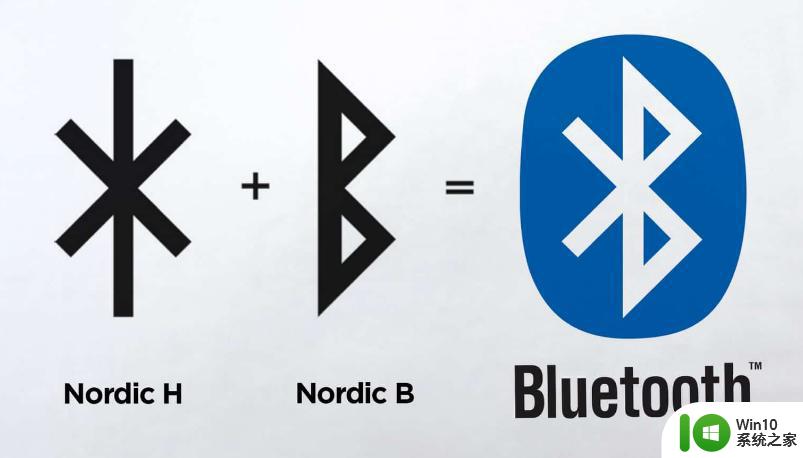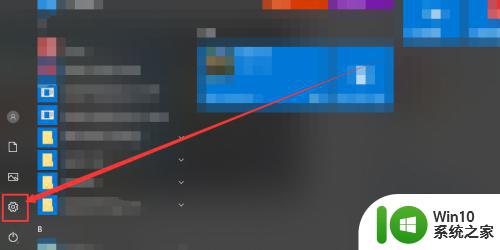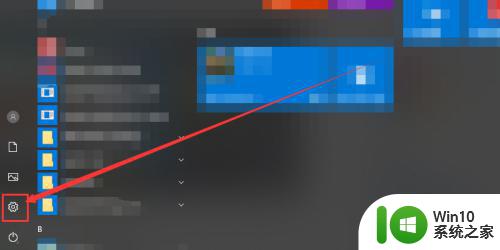电脑没有蓝牙功能的处理方法 电脑网络适配器如何添加蓝牙功能
在现代社会中电脑已经成为人们工作和生活中不可或缺的工具,而随着科技的不断进步,蓝牙技术也逐渐成为人们传输数据和连接设备的重要方式之一。有些电脑却没有蓝牙功能,这就给用户的使用带来了一定的不便。针对这个问题,我们可以通过添加一个电脑网络适配器来实现给电脑增加蓝牙功能的目的,从而更方便地进行数据传输和设备连接。接下来我们将介绍一些关于电脑没有蓝牙功能的处理方法和电脑网络适配器如何添加蓝牙功能的相关知识。
具体方法如下:
1、更新蓝牙的驱动,然后安装完成后重启。若还是找不到蓝牙开关选项。
2、首先按下键盘上的【Win】+【R】打开运行窗口输入【services.msc】并打开。
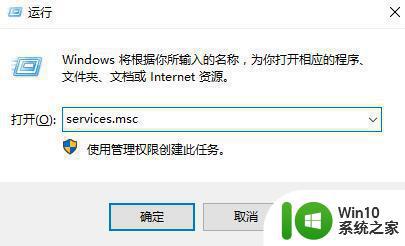
3、进入到服务界面后,我们向下查找,找到【蓝牙支持服务】。
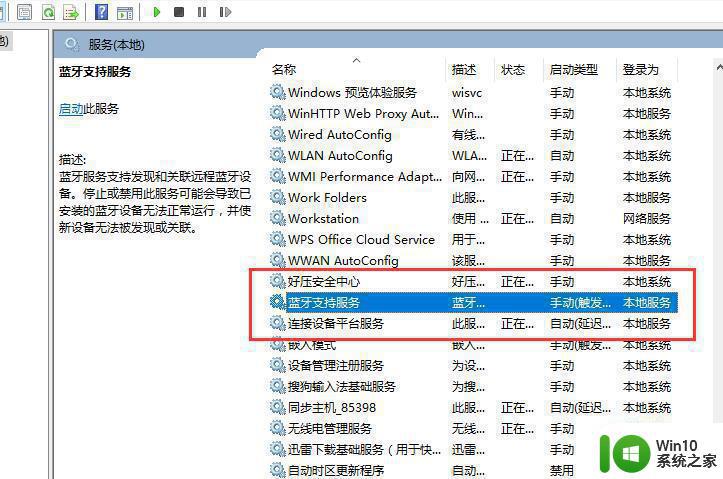
4、双击打开【蓝牙支持服务】,服务状态为已停止,点击【启动】就行了。
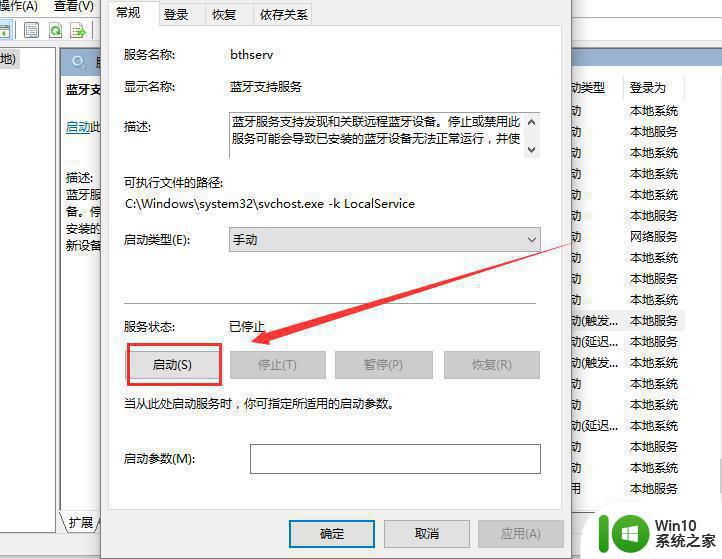
5、正在启动中,启动完成就行了。
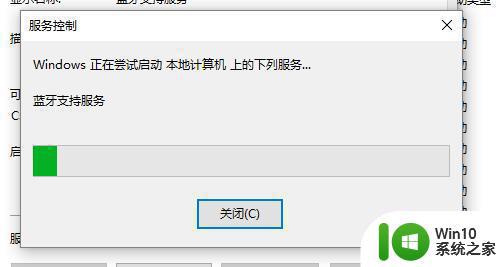
6、蓝牙开关不见了很可能使用户在清理系统垃圾文件的时候将其重要文件删除了,可以尝试重装系统。
一键就能完成安装没有任何的复杂操作,还有大量的功能可以让你使用集成了大量的驱动。win10快速装系统下载>>

以上就是电脑没有蓝牙功能的处理方法的全部内容,有遇到这种情况的用户可以按照小编的方法来进行解决,希望能够帮助到大家。